Oculus Quest vs. Oculus Quest 2
Oculus Quest 2 è l'ultima versione dell'originale Oculus Quest. La nuova versione è più leggera e molto più fine, più veloce e più forte della precedente. Oculus Quest 2 ha una risoluzione pixel superiore del 50% rispetto all'originale. Oculus Quest 2 costa $ 299 USD ed è $ 100 in meno rispetto alla versione precedente. L'Oculus Quest 2 è bianco, mentre la versione precedente era nera. Oculus Quest 2 è anche in grado di connettersi con il tuo PC tramite Oculus Link. Un account Facebook è un requisito per l'utilizzo di Oculus Quest 2, mentre nel modello precedente non era obbligatorio. La capacità della batteria di entrambe le cuffie è quasi la stessa, i.e., 2-3 ore, ed è un grave inconveniente di Oculus Quest 2 che non ha migliorato la capacità della batteria mentre altri controller hanno raddoppiato i tempi della batteria. A parte questo, l'Oculus Quest 2 è nel complesso un grande miglioramento rispetto al suo predecessore.
Specifiche
Oculus Quest 2 pesa 503 grammi. È disponibile solo in due capacità di archiviazione che sono 64 e 256 GB. Il display è IPS LCD. La sua risoluzione è 1832×1920 per occhio. La velocità di aggiornamento dello schermo è 72 e 90 Hz. Il suo chipset è Qualcomm Snapdragon XR2. Ha 6 GB di RAM. IPD è regolabile con tre impostazioni. L'audio è integrato nelle cinghie laterali dell'auricolare.
Confezione
La scatola è incredibilmente compatta, rende più facile capire cosa stai per scartare. La copertina anteriore della scatola comprende l'immagine di questo auricolare con i controller mentre sulla copertina posteriore sono stampate le immagini dei giochi. Nell'angolo in alto a sinistra, è scritta la sua capacità di archiviazione. Sulla scatola è scritto un disclaimer che non può essere utilizzato senza avere un account Facebook.
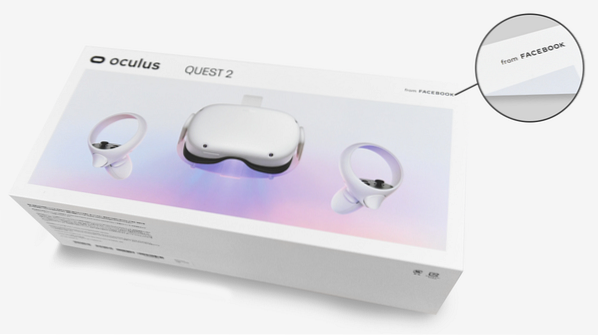
Giochi
Oculus Quest 2 include sei fantastici giochi di realtà virtuale, così puoi goderti l'esperienza immersiva subito dopo averlo configurato senza indugio. I giochi inclusi sono:
- Guerre stellari
- La scalata 2
- Jurassic World: Aftermath
- Orizzonte
- Popolazione uno
- Sconfiggi Saber
Unboxing di Oculus Quest 2
Quando apri la scatola, la prima cosa che noterai è il design minimalista dell'interno della confezione. Al centro ci sarà un auricolare bianco. L'auricolare è dotato di quattro telecamere per il monitoraggio. Noterai anche gli altoparlanti all'interno dei supporti delle cinghie laterali. Ci sono due controller di movimento su ciascun lato dell'auricolare ed entrambi sono dotati di batterie AA. Nella parte superiore dell'auricolare sarà presente una scatola dei documenti di garanzia e guida di sicurezza. Nella stessa confezione troverai un caricabatterie e il cavo di ricarica sotto i documenti.
Quando prendi l'auricolare, avrai un distanziatore per gli occhiali sotto di esso. Questo distanziatore aiuta gli utenti con gli occhiali in modo che possano inserirlo nell'auricolare aggiungendo spazio all'auricolare per fare spazio agli occhiali.
Per un'esperienza eccezionale, assicurati che l'auricolare sia completamente carico prima di eseguire la configurazione. Installa l'applicazione Oculus per configurare il tuo Oculus Quest 2. Puoi scaricare l'app dal Google Play Store o dall'App Store di Apple. Quando hai scaricato l'applicazione, aprila e otterrai la schermata di accesso. Dovrai accedere utilizzando il tuo account Facebook o creare un account se non ne hai già uno. I giochi e le applicazioni che installerai saranno collegati al tuo account Facebook. In questo modo i tuoi acquisti saranno protetti.
Come usare Oculus Quest 2
Per utilizzare Oculus Quest 2, procedi secondo le seguenti istruzioni:
In carica
Innanzitutto, carica l'auricolare con un cavo di ricarica e accendi l'interruttore. L'indicazione della luce verde ti informerà che l'auricolare è completamente carico.
Regolazione delle lenti
Le lenti devono essere regolate manualmente spostandole a sinistra e a destra. Fissa le lenti in una posizione che ti renda un'immagine chiara. Ci sono tre opzioni IPD nel nuovo Oculus Quest: 58 mm, 63 mm e 68 mm.
Regolazione dell'auricolare
Innanzitutto, dovresti regolare le cinghie laterali, quindi indossare l'auricolare e regolare la cinghia superiore. Puoi anche bilanciare l'angolo dell'auricolare contro il tuo viso. Assicurati che queste cinghie siano comode, che l'auricolare sia fissato sul viso e sulla testa e che non applichi troppo peso o forza sul viso e sulla testa.
Configurazione del profilo VR
Configurare il tuo profilo VR è un modo distintivo per comunicare tramite VR. Carica un'immagine del profilo VR e crea un ID di accesso. Ora puoi inviare richieste di amicizia ai tuoi amici e conoscenti su Facebook tramite il tuo dispositivo Oculus. Puoi associarti in VR con le persone che conosci da Facebook. Puoi competere l'uno con l'altro, scherzare insieme e molto altro.
Regola le impostazioni personali
Successivamente, dovresti regolare le impostazioni personali per il tuo account. Seleziona il metodo di pagamento e genera una password. Utilizzerai questa password ogni volta che dovrai acquistare un gioco o un'applicazione nel negozio di Oculus.
Associazione Bluetooth
Assicurati che il visore sia acceso e vicino al tuo dispositivo mobile, quindi collega il visore Oculus Quest all'app del telefono. Verificalo con il tuo telefono e attiva il Bluetooth. Se l'applicazione Oculus non mostra un'opzione di abbinamento, vai alle applicazioni Oculus, gadget/dispositivi, cerca nuovi visori e fai l'abbinamento con il tuo telefono.
Successivamente, apparirà un passcode di cinque cifre. Inserisci il codice a cinque cifre e l'auricolare inizierà ad accoppiarsi con l'applicazione. Evita di spegnere l'applicazione o spegnere il telefono finché l'auricolare non è completamente configurato nella VR. Quando l'auricolare è associato all'applicazione, studiare le istruzioni per l'aiuto e le misure di sicurezza. Il tuo dispositivo mobile è necessario solo per la configurazione; una volta fatto, tutto può essere gestito dall'auricolare stesso.
Inizia a giocare!
Ora, la tua configurazione VR è quasi completa. Accendi le cuffie e rispetta le linee guida. Per aggiornare il tuo dispositivo, tieni aperta l'applicazione Oculus, collega il visore a Internet e il visore verrà aggiornato al software più recente. Quindi, il tuo dispositivo Oculus Quest 2 è ora pronto per l'uso!
Conclusione
Oculus Quest 2 è un visore moderno e autonomo che offre molte funzionalità per sfruttare la tecnologia VR. Puoi guardare film o giocare su di esso. Oculus Quest 2 è un dispositivo molto più potente, leggero e comodo rispetto al suo predecessore. Grazie alla connessione a Facebook, Oculus Quest 2 ti aiuta persino a socializzare con altre persone.
Il Quest 2 è abbastanza intuitivo ed è uno dei migliori auricolari in circolazione out. Grazie ai suoi display ad alta risoluzione, Quest 2 offre una visione ancora più realistica dell'ambiente VR in modo che i giocatori possano immergersi maggiormente nel mondo virtuale e goderselo al massimo. Oculus Quest 2 ha affrontato molti problemi che gli utenti stavano affrontando nel modello precedente. È senza dubbio un dispositivo migliorato ed è ancora relativamente economico per il tuo budget. L'Oculus Quest 2 è sicuramente un aggiornamento degno e merita sicuramente di essere preso in considerazione se sei un appassionato giocatore di realtà virtuale.
 Phenquestions
Phenquestions


